hiroyamaですが「デル アンバサダープログラムのモニターに参加」しています。
今回、PCメーカーのデルさんから抽選で『XPS 13 Plus(9320)』を1ヶ月お借りすることができました。DELLさんありがとうございます。

商品が届いて2週間ほど使ってみた感想をまとめました。購入に悩んでいる方の参考になれば幸いです。
XPS 13 Plus(9320)のスペック
今回届いた製品のスペックは贅沢仕様。
(実際にDELLに注文する際はカスタムオーダーでCPU、メモリなどを選択します)
| XPS 13 PLUS 基本スペック | |
| CPU | Core i5-1240P / Core i5-1340P / Core i7-1260P / Core i7-1360P |
| メモリ | 16GB / 32GB |
| SSD | 512GB / 1TB / 2TB M.2 PCIe SSD |
| ディスプレイ | 13.4インチ (FHD+1920×1200 / OLED 3456×2160 / QHD 3840×2400) |
| 重さ | 約1.23kg |
| 電源 | 60W Type-C 給電 |
XPS13 Plusは高スペックPCの分類に入ります。普通に使うのはもちろん、ちょっとした画像/動画編集でもスペックが足りなくて…なんて感じることは無いでしょう。こちらに触れてしまうと、会社で貸与されているメモリ8GBのPCに戻れなくなります。
選択できるスペックはDELLさんの商品サイトをご確認ください。

XPS 13 Plus の外観を確認する
色は「グラファイト」。写真では黒っぽく写っていますが、黒とシルバーの中間色です。筐体の素材もアルミニウムの金属製で高級感があります。(カラーは注文時にプラチナシルバーも選択可)

厚みをXPS13 Plus と MacBook Air M1で比較。MacBook Airは中央に向け厚みがあり、XPS13 PLUSのほうが若干薄いです。

MacBook Air(下)、XPS 13 PLUS(上)と重ねてみました。
奥行きはXPS 13 PLUSが狭く、横幅は微妙に広い。さほど違いはありません。

底面を確認してみます。ゴム足が4個単独ではなく、XPS 13 PLUSは長い棒状のゴム足が手間と奥に2本ついています。ゴム足4個だとガタツキが起きたり、ゴム足がなくなってしまったりしますが、この棒状のゴム足だとガタツキなどの心配は御無用。地味にいい仕事してくれています。

XPS 13 Plus の特徴
「ゼロラティス キーボード」というフラットなキーボードを採用しています。キーの縁(フチ)がないデザインですが、そこまで違和感はありません。むしろキー1個のサイズが広いため、タイプはしやすく打感は好き。
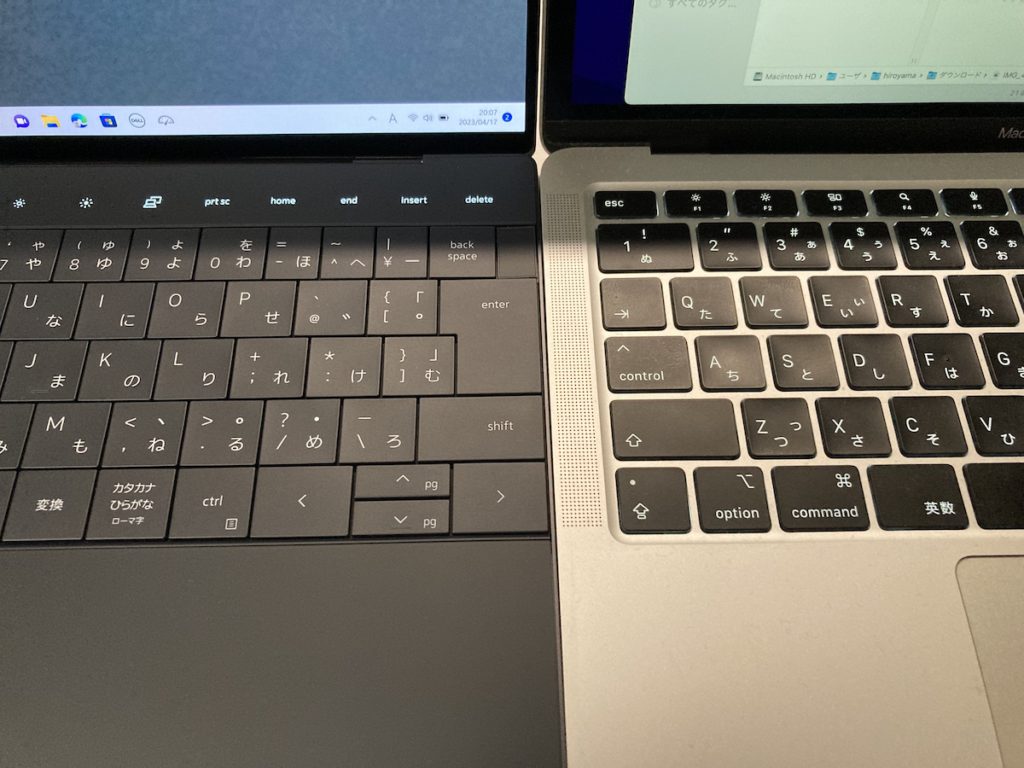
シームレスなガラス製タッチパッド。これがXPS 13 PLUSの際立った特徴かもしれません。タッチパッドの縁(フチ)が無いのです。これで使えるの?と疑問思いましたが、直感的な操作が可能で、全くストレスを感じることはなく、違和感もありません。
むしろ数あるWindows PCの中で、このタッチパッドはかなり良いです。いままでPC設定や納品の仕事をしてきて色々なメーカーの様々モデルを触ってきましたが、どれも使いづらい印象が否めなかったWindows機のタッチパッド。その中でもこのXPS 13 PLUSが一番良いです。
MacBookのタッチパッドが最高と思ってきましたが、XPS 13 PLUSも良い勝負しています。

XPS 13 PLUSのポート。左右にType-CのUSBポートが1個ずつ。ここはDELLさん「思い切って攻め」てきました。充電で片方使うと1個しか空きがありません。とは言えほぼキーボード、イヤホン、マウスなどどれもBluetoothがメインになってきているため、これで良いのかも。
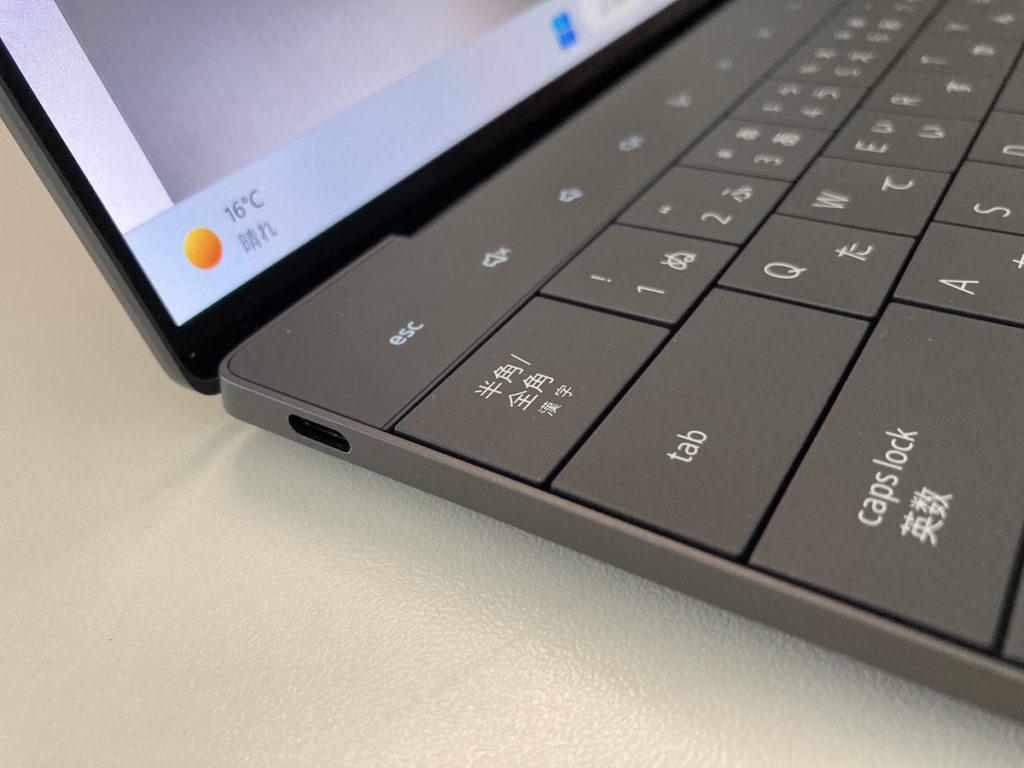
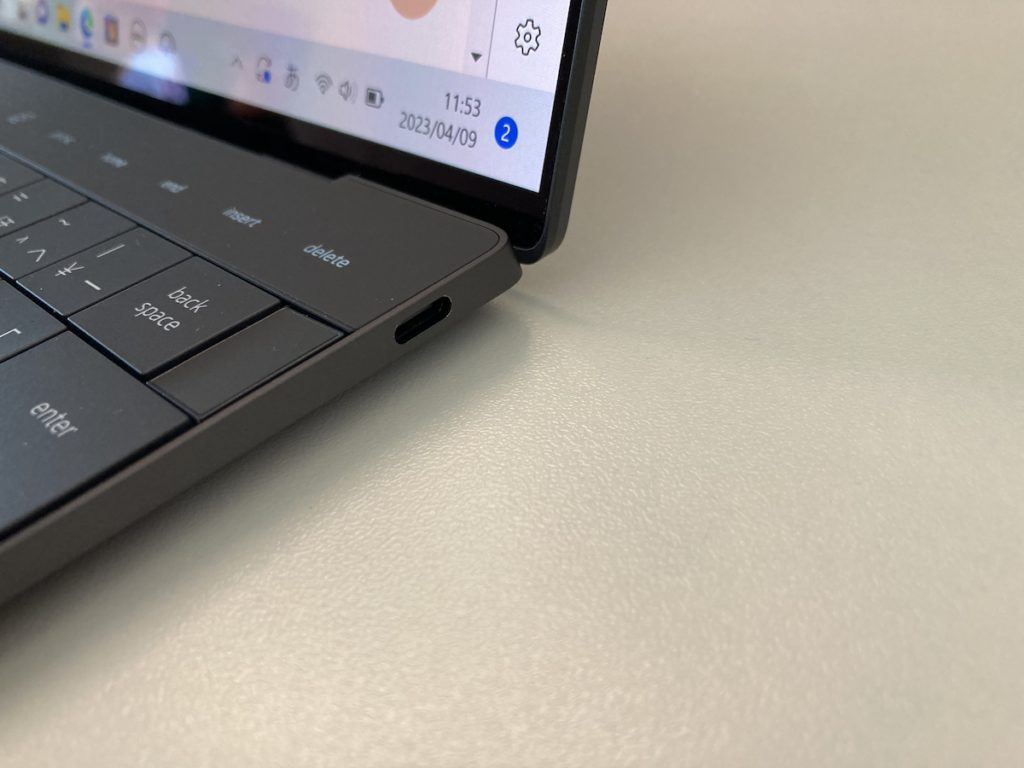
hiroyamaはTyepe-Cケーブル1本でモニター接続と給電の同時ができる環境にしており、USBポートは2個で充分。

XPS 13 PLUSを実際に使ってみる
2週間程度のためブロク編集とネットサーフィン程度しか試せていないため、薄いレビューで申し訳ない。どうせなら他の人が試さないようなことをやってみました。
モニターを開くと自動で電源がONされます。物理ボタンを押す必要はありません。この機能は最近増えてきましたね。便利です。
敷いて気になるポイントを言うと、フレームに隙間と段差が無く指が掛からないため、モニターを開きづらい。爪を間にいれないとちょっと開きにくい。

ここもXPS 13 PLUSの特徴。ファンクションキーが物理ボタンではなく、静静電容量式のタッチ方式になっています。fnキーを押すとバックライトでキーが光り、メディアキーとファンクションキーが切り替わります。文章では伝えづらいためショート動画をアップしてみました。
PCの持ち運び用のケースですが、MacBook Air用に購入したエレコムのレザースリーブケース「BM-IBSVM1913NV」がそのまま使えました。


PS5のコントローラーをUSB-Cで接続し、PCにPS5のリモートプレイのアプリをインストール。PS5で遊んでみました。
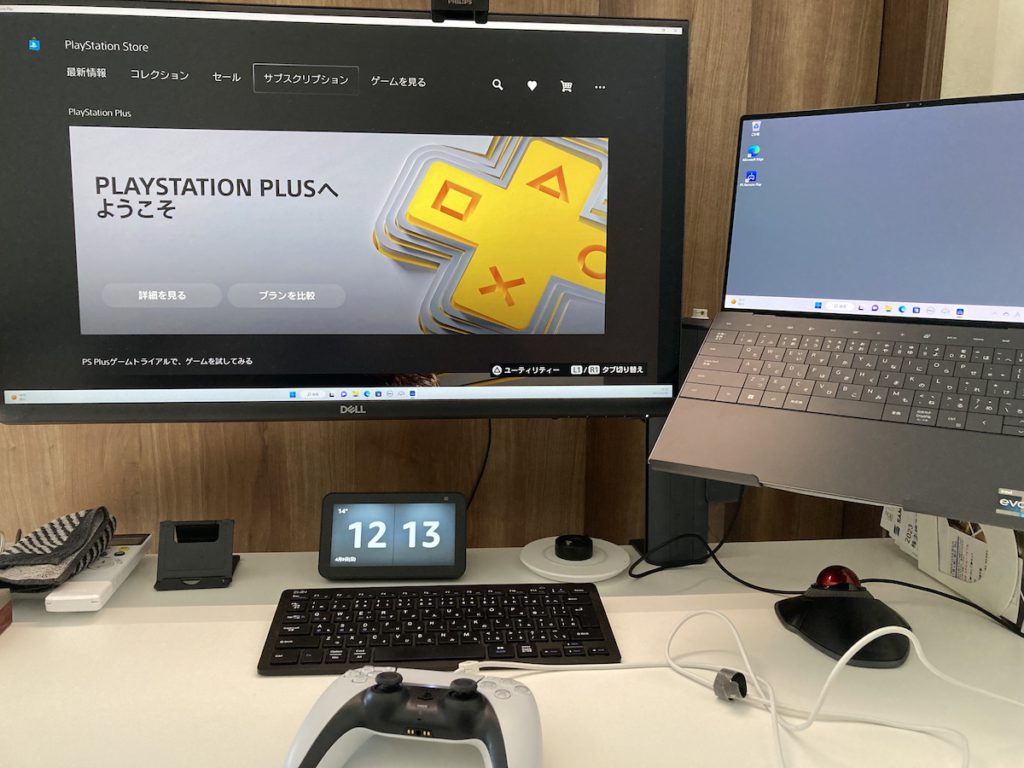
比較が難しいですが、10万〜15万の価格帯のビジネスPCに比べると、内蔵スピーカーの音はかなり良いです。また画面も抜群に見やすく、キレイいです。個人的な好みもあるでしょうが、この辺りもMacBook Airと良い勝負しています。
XPS 13 PLUSの気に入ったポイント(主観)
・見た目が今まで見たWindows PCで一番シンプル且つ機能的


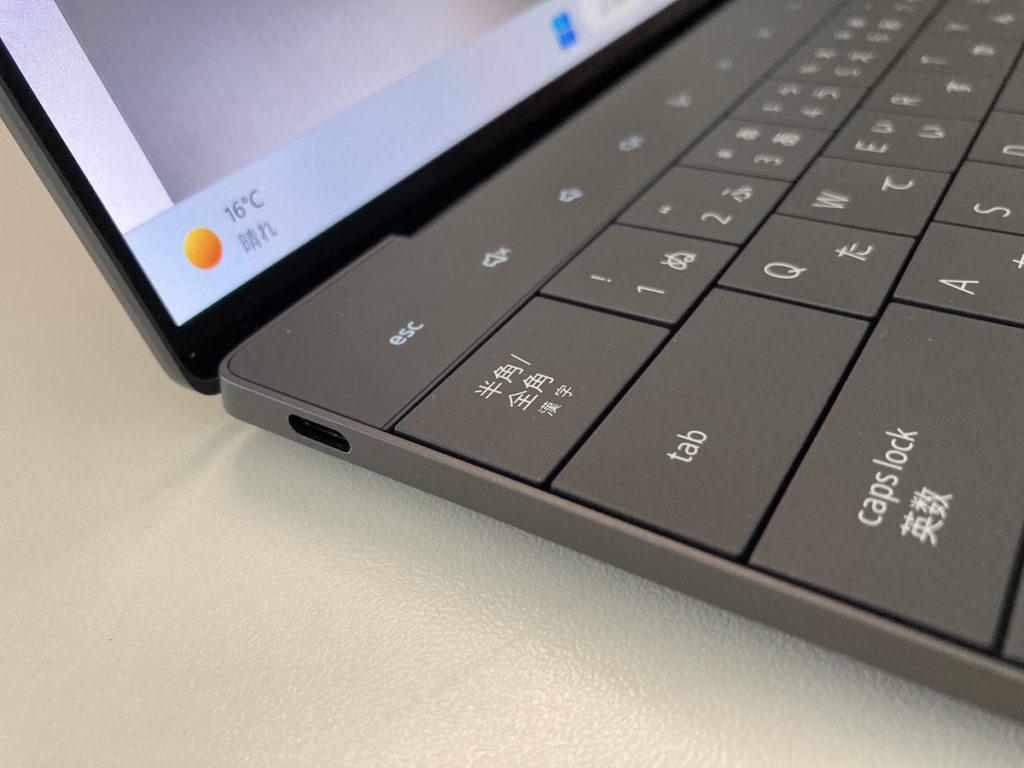
無駄なボタンやポートを削ぎ落として、シンプルさを追求しています。
・60wのPD(Type-C給電)が左右両方にあって便利
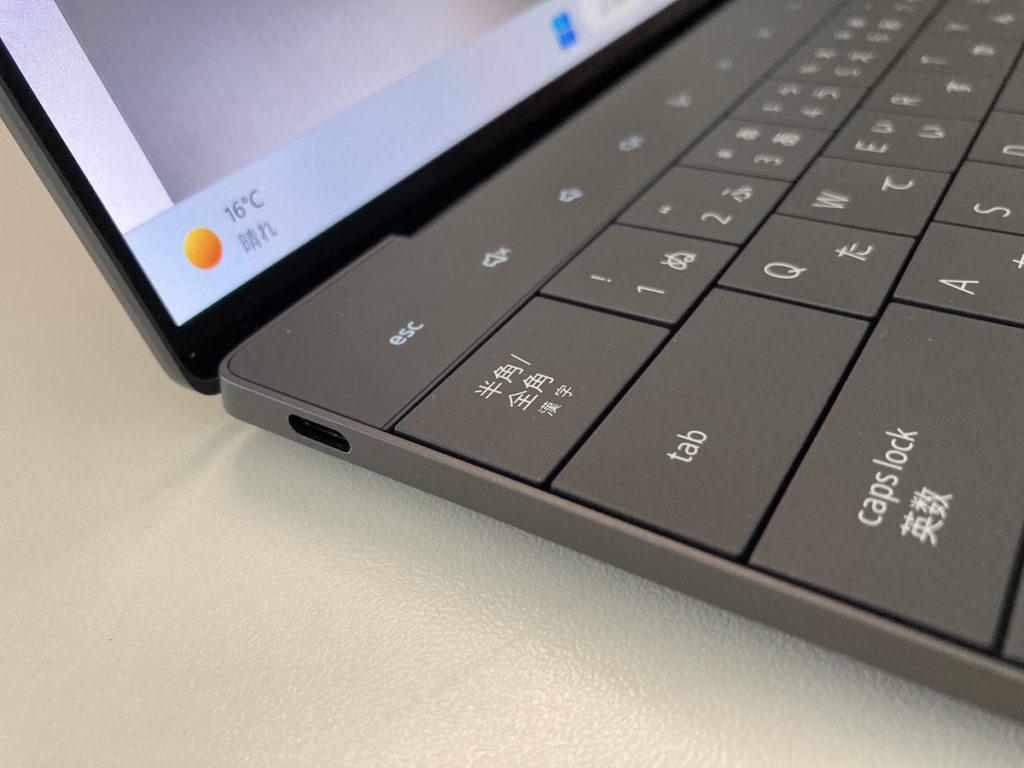

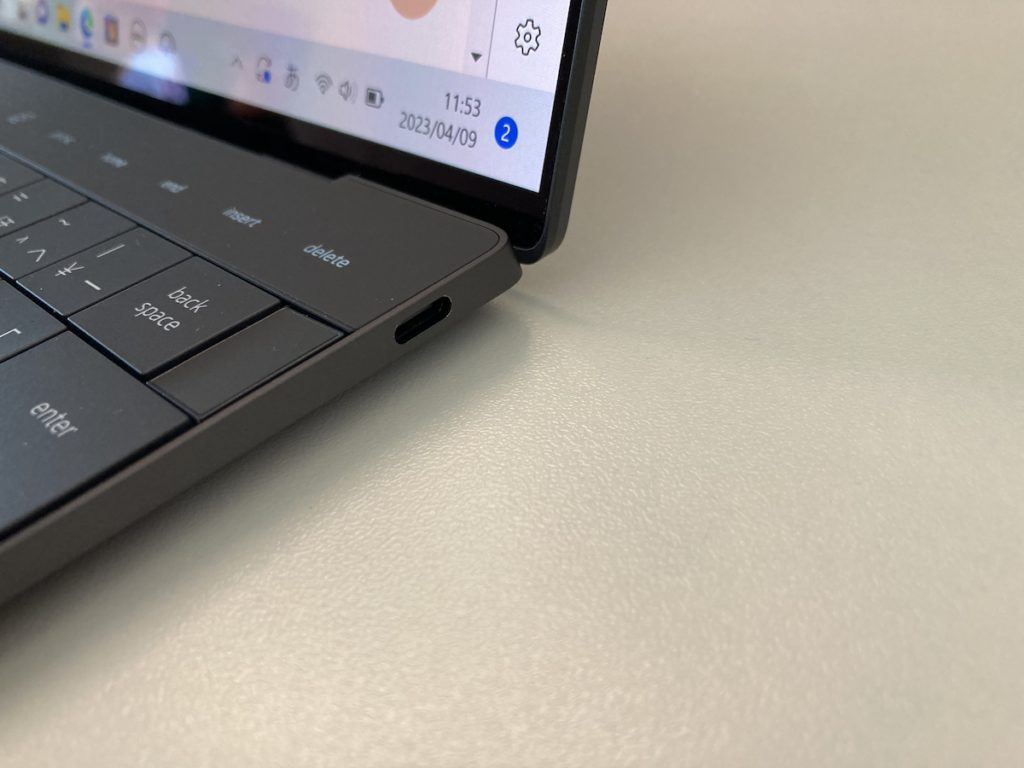
左右のType-Cポートが両方とも60wの Power Delivery規格に対応しています。これが左右両方にあるのが便利。PCデスクの配置に困りません。
あとDELLの4Kモニター「2722QC」で給電も映像も1本で賄えるため、デスクの配線がスッキリ。
・使いやすいタッチパッドとキーボード

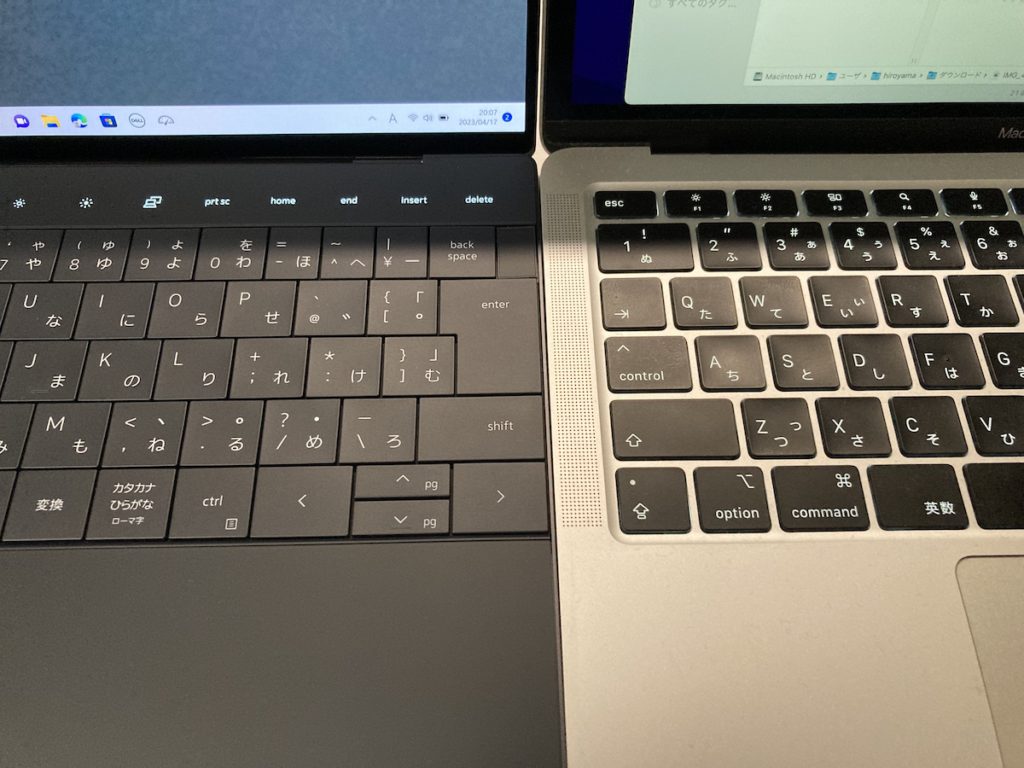
MacBookに負けていないタッチパッドでした。今まで私が触ったWindows PCの中では一番良かったです。
以上 DELLさんからお借りした「XPS13 PLUS」のレビュー記事でした。
仕事は主にWindows PCのを使っていますが、久しぶりに「こんなPCが欲しい!」「使いたい!」と思わせてくれる機材でした。プライベートで使っているMacBook Airと比較しても、デザインと機能性はほぼ遜色ないと思います。
Windowsメインで使うクリエイター、高機能なPCを求めている人にはおすすめしたい商品でした。
こちらのDELLさんのサイトから見積もり、購入可能です。

※DELL公式サイトから購入する際は、先に楽天リーベイツを経由して楽天ポイント還元も狙いましょう。

おまけ|XPS 13 PLUSとセットで揃えたいガジェット
さりげなく写り込んでいるhiroyamaオススメガジェットをご紹介。


コメント